
Table des matières:
- Auteur John Day [email protected].
- Public 2024-01-30 09:07.
- Dernière modifié 2025-01-23 14:45.

Le projet que j'ai choisi de créer est un croquis Arduino de niveau débutant qui implique que des LED s'allument de manière séquentielle toutes les 1000 ms (1 seconde). J'ai vraiment apprécié d'apprendre les différentes manières dont plusieurs LED peuvent être manipulées à l'aide de l'Arduino Uno et je pense que c'est de là que vient une grande partie de la motivation de mes projets. Bien que nous ayons appris quelques programmes plus avancés, j'étais beaucoup plus enthousiaste et confiant en créant un tutoriel sur un domaine de la programmation que je comprenais très bien.
Donc, si vous débutez dans l'utilisation de l'Arduino Uno ou dans la création de croquis Arduino, veuillez essayer mon didacticiel!
Lien de code Arduino:
Étape 1: Matériel nécessaire

(Passez la souris sur l'image pour plus de détails)
- Arduino Uno
- Planche à pain
- 6 fils de cavalier
- Câble USB (Pour Uno)
- 5 LED (2 vertes, 2 rouges, 1 bleues)
- 5 résistances 560 Ohms
Étape 2: Connectez GND

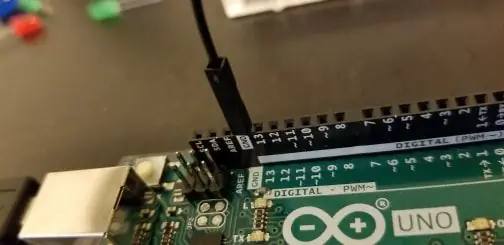
Utilisez un cavalier (noir) pour connecter la broche de masse (GND) de l'Arduino au rail négatif de la planche à pain. Cela permettra éventuellement aux LED d'utiliser la broche de masse sur l'Arduino.
Étape 3: connectez les résistances



Insérez chacune des cinq résistances de 560 ohms dans la planche à pain avec une jambe connectée au rail négatif et l'autre connectée aux ports indiqués sur l'image. Assurez-vous que chaque jeu de pieds est aligné verticalement les uns avec les autres.
Étape 4: Insérez les LED

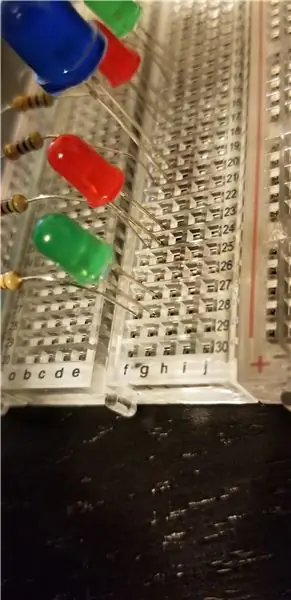


Chaque LED sera affiliée à sa propre résistance. Chaque LED a également deux fils (un positif/un négatif). La plus courte des deux dérivations est la dérivation négative. Connectez le fil négatif de la LED au rail horizontal dans lequel la résistance est connectée (le port à droite de la résistance) et connectez le fil positif à un rail adjacent (le port juste au-dessus). Répétez ce processus pour les 5 autres LED. Regardez les photos pour plus de détails.
J'ai choisi de faire passer mes LED au vert, rouge, bleu, rouge, vert de haut en bas.
Étape 5: connectez les fils de cavalier


Maintenant, connectez les fils de démarrage restants. Nous allons utiliser les ports de sortie 9, 10, 11, 12 et 13 pour ces 5 cavaliers.
- Connectez un cavalier (blanc) de la sortie 9 de l'Arduino au port adjacent (à droite) de votre fil positif sur la LED supérieure (verte).
- Connectez un autre fil volant (vert) de la sortie 10 au port adjacent (à droite) de votre fil positif sur la 2e LED en haut (rouge).
- Connectez un autre cavalier (blanc) de la sortie 11 au port adjacent (à droite) de votre fil positif sur la LED inférieure (verte).
- Connectez un autre fil volant (vert) de la sortie 12 au port adjacent (à droite) de votre fil positif sur la 2e LED en bas (rouge).
- Connectez le dernier cavalier (vert) de la sortie 13 au port adjacent (à droite) de votre fil positif sur la LED centrale (bleue).
Étape 6: Allumez l'Arduino
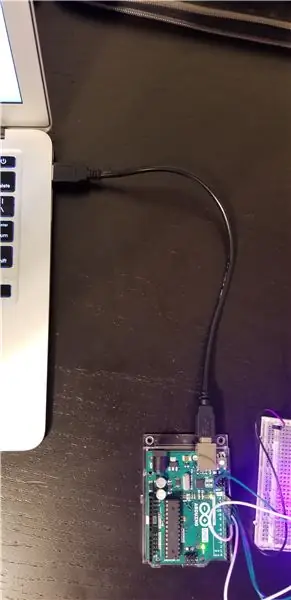
Pour allumer l'Arduino, vous devez connecter le câble USB de l'Arduino à un port USB de votre ordinateur et ouvrir le logiciel d'édition Arduino. Vous voyez que les lumières clignotent pour indiquer que l'Arduino Uno est sous tension.
Étape 7: Exécutez le programme
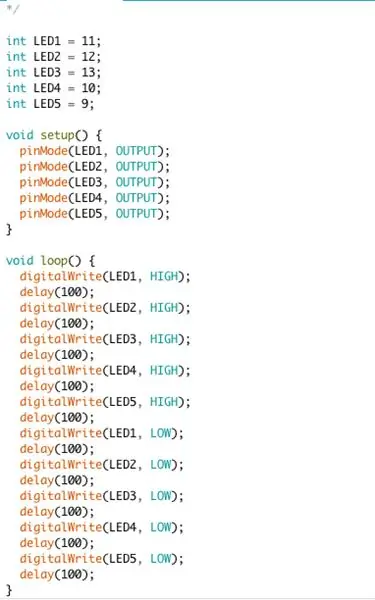
Ouvrez l'application Arduino et tapez le code suivant dans l'éditeur Arduino (lien ci-dessous). Ensuite, téléchargez-le sur votre Arduino Uno. Si c'est fait correctement, vous devriez voir quelque chose comme……… (passez à l'étape suivante)
Code Arduino:
Étape 8: SUCCÈS !

CETTE!
Si vos LED ne clignotent pas dans un ordre séquentiel comme le mien, vérifiez les éléments suivants:
- Tous vos cavaliers, résistances et LED sont connectés aux bons ports.
- Tous vos cavaliers, résistances et LED sont fermement connectés.
- Votre Arduino Sketch correspondait correctement à mon code.
Vous avez toujours des problèmes… laissez un commentaire ci-dessous !
Conseillé:
Comment faire du RADAR en utilisant Arduino pour le projet scientifique - Meilleurs projets Arduino : 5 étapes

Comment faire du RADAR en utilisant Arduino pour le projet scientifique | Meilleurs projets Arduino: Salut les amis, dans cette instructable, je vais vous montrer comment créer un système radar incroyable construit à l'aide d'arduino nano, ce projet est idéal pour les projets scientifiques et vous pouvez facilement le faire avec très moins d'investissement et de chances si gagner un prix est formidable
STALKER GUARD (Projet Arduino Uno): 4 étapes

STALKER GUARD (Arduino Uno Project) : Notre projet s'appelle Stalker Guard. Nous avons choisi le sujet principalement parce qu'en tant que filles, nous ne nous sentions pas en sécurité en marchant seules dans le noir car cela peut être dangereux. Notre projet s'est développé à partir de cette idée pour être mis à niveau avec le moteur servo SG90 afin qu'il puisse inclure s
Convertisseur de texte en parole Arduino utilisant LM386 - Parler du projet Arduino - Bibliothèque Talkie Arduino : 5 étapes

Convertisseur de texte en parole Arduino utilisant LM386 | Parler du projet Arduino | Bibliothèque Talkie Arduino : Salut les gars, dans de nombreux projets, nous demandons à Arduino de parler quelque chose comme une horloge parlante ou de raconter des données
Comment faire un radar avec Arduino - Projet Arduino : 4 étapes

Comment faire un radar avec Arduino | Projet Arduino : dans cet article, je vais vous apprendre comment créer un radar simple avec arduino. Regardez un didacticiel vidéo complet ici : Cliquez sur moi
Graveur alimenté par USB ! Ce projet peut brûler à travers les plastiques/bois/papier (le projet amusant doit également être du bois très fin) : 3 étapes

Graveur alimenté par USB ! Ce projet peut brûler à travers du plastique/du bois/du papier (le projet amusant doit également être du bois très fin) : NE PAS FAIRE CELA EN UTILISANT UN USB !!!! J'ai découvert qu'il peut endommager votre ordinateur à partir de tous les commentaires. mon ordinateur va bien. Utilisez un chargeur de téléphone 600ma 5v. Je l'ai utilisé et cela fonctionne bien et rien ne peut être endommagé si vous utilisez une prise de sécurité pour arrêter l'alimentation
